Cách chụp màn hình trên điện thoại Samsung hiệu quả
AZMOBILE Ngày xuất bản: 15:22 - 05/09/2023
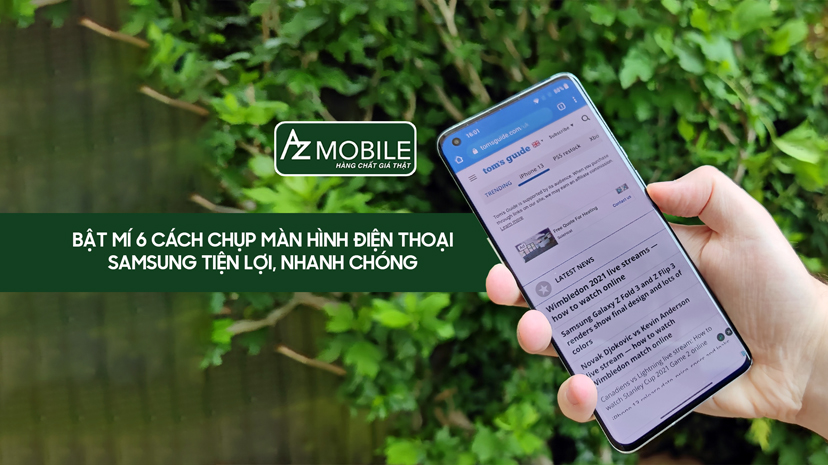
Chắc chắn rằng bạn đã từng gặp tình huống cần phải chụp màn hình trên điện thoại Samsung của mình ít nhất một lần trong cuộc sống hàng ngày. Điều này có thể là để lưu lại một thông điệp quan trọng, chia sẻ một hình ảnh độc đáo trên mạng xã hội, hoặc thậm chí để tìm hiểu cách giải quyết một vấn đề trên thiết bị của bạn. Nhưng liệu bạn đã tận dụng được toàn bộ tiềm năng của chức năng chụp màn hình này? Trong bài viết này AZmobile sẽ khám phá các cách chụp màn hình trên điện thoại Samsung một cách hiệu quả và tiện lợi nhất. Hãy cùng tìm hiểu nhé!
Tầm quan trọng của việc chụp màn hình điện thoại
Việc chụp màn hình trên điện thoại có tầm quan trọng không chỉ bởi tính tiện lợi mà nó mang lại, mà còn vì nó có những ứng dụng quan trọng trong cuộc sống hàng ngày. Dưới đây là một số điểm quan trọng của việc chụp màn hình điện thoại:
- Lưu lại thông tin quan trọng: Chụp màn hình giúp bạn lưu lại thông tin, hình ảnh hoặc dữ liệu quan trọng từ điện thoại của mình.
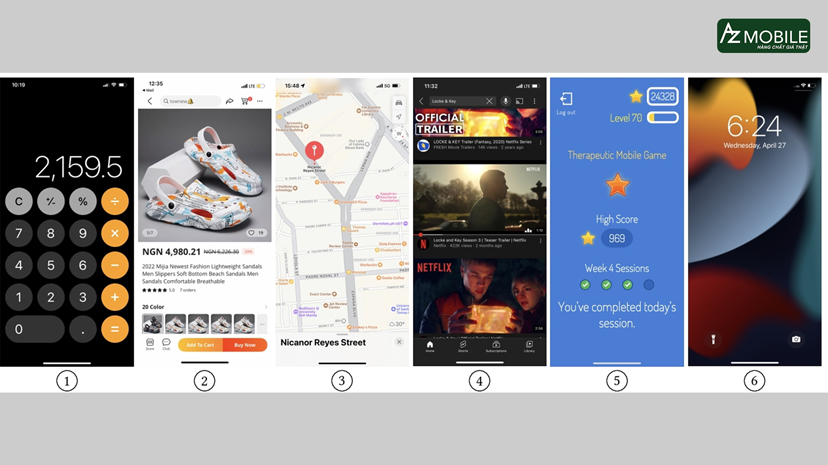
- Chia sẻ thông tin nhanh chóng: Bằng cách chụp màn hình, bạn có thể dễ dàng chia sẻ hình ảnh, tin nhắn, hoặc ghi chú với người khác qua email, tin nhắn văn bản, hoặc mạng xã hội mà không cần viết lại hoặc sao chép dữ liệu.

- Ghi lại khoảnh khắc đặc biệt: Chụp màn hình là cách dễ dàng để lưu lại khoảnh khắc độc đáo trên màn hình điện thoại, bất kể đó là một cảnh đẹp, tin nhắn ý nghĩa, hoặc thành tích trong trò chơi.
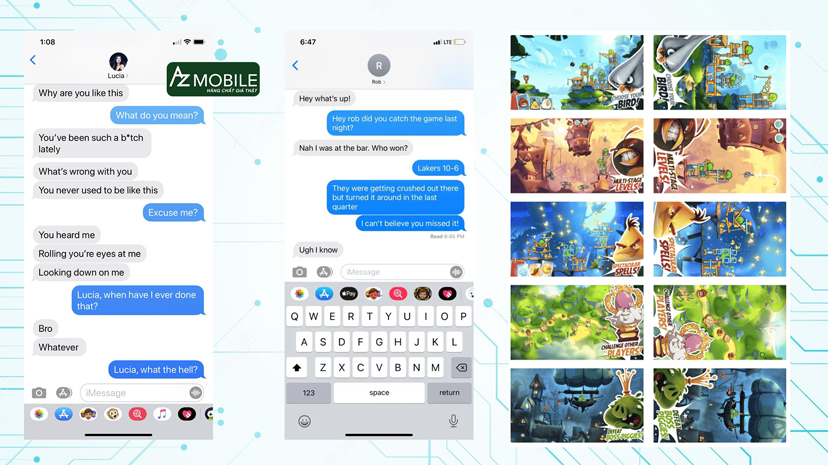
- Bảo mật và chứng minh: Chụp màn hình cũng có thể được sử dụng để bảo vệ mình khỏi sự bất lương hoặc để cung cấp bằng chứng trong trường hợp cần thiết, ví dụ như chụp lại một cuộc gọi quan trọng.
Cách chụp màn hình trên điện thoại samsung
Dưới đây, chúng ta sẽ khám phá các cách chụp màn hình trên điện thoại Samsung mà không cần theo đường dẫn cụ thể:
- Chụp màn hình bằng phím cứng: Đối với các dòng điện thoại Samsung không có phím Home vật lý, bạn có thể thực hiện như sau. Nhấn đồng thời vào nút Nguồn và nút Giảm âm lượng và giữ chúng trong một thời gian ngắn. Màn hình sẽ bị chụp lại và ảnh sẽ được lưu trong thư mục Ảnh hoặc Screenshot trong Bộ nhớ điện thoại.
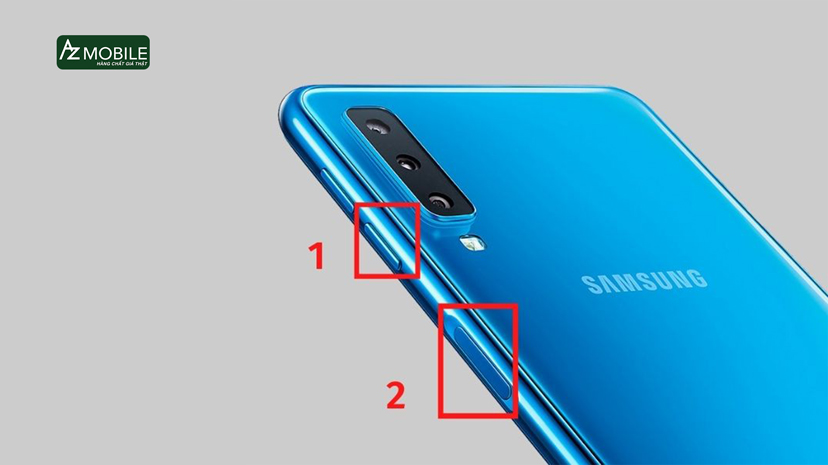
- Chụp màn hình bằng cử chỉ vuốt bàn tay: Trên một số dòng điện thoại Samsung, bạn có thể kích hoạt tính năng chụp màn hình bằng cách vuốt bàn tay trên màn hình. Để thực hiện điều này, vào ứng dụng Cài đặt, cuộn xuống và chọn "Tính năng nâng cao", sau đó chọn "Chuyển động và thao tác" và bật chức năng "Vuốt lòng bàn tay để chụp". Khi tính năng này đã được kích hoạt, bạn chỉ cần vuốt cạnh bàn tay qua màn hình ở vị trí bạn muốn chụp.
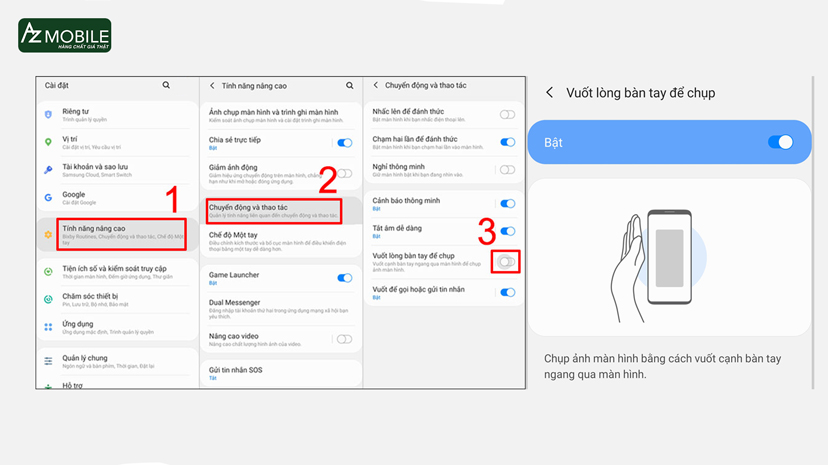
- Chụp Màn Hình Dài và Cuộn Trang: Khi thông tin bạn muốn chụp quá dài để hiển thị trên một màn hình, tính năng chụp màn hình dài và cuộn trang sẽ giúp bạn không bỏ lỡ bất kỳ nội dung nào. Giữ cùng lúc nút Nguồn và nút Giảm âm lượng để chụp ảnh màn hình, sau đó nhấn vào biểu tượng Chụp cuộn (2 mũi tên hướng xuống) trên góc phải màn hình. Kéo màn hình xuống để hiển thị nội dung tiếp theo mà bạn muốn chụp và thả tay để dừng quá trình chụp.
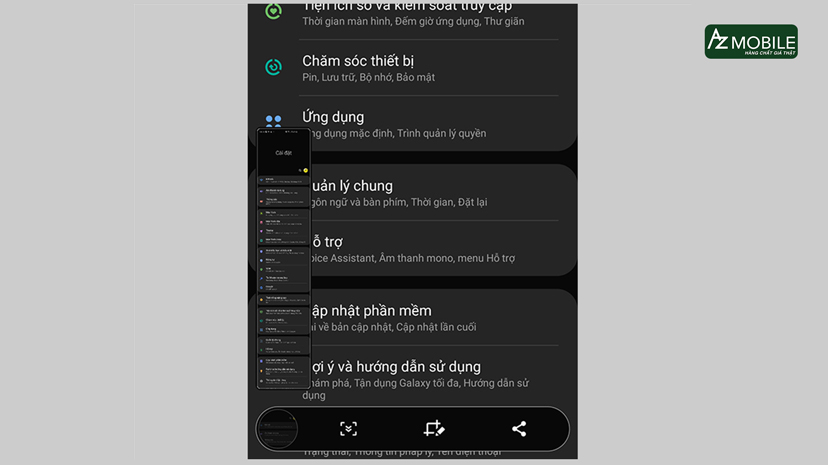
- Chụp Màn Hình bằng Phím Home ảo: Sử dụng phím Home ảo là một cách để chụp màn hình. Để thực hiện việc này, vào Cài đặt > Cuộn xuống và chọn Hỗ trợ > Tương tác và thao tác > Bật tính năng Menu hỗ trợ. Trên màn hình cần chụp, nhấn vào phím Home ảo và sau đó ấn ảnh chụp màn hình sau khi hiển thị.
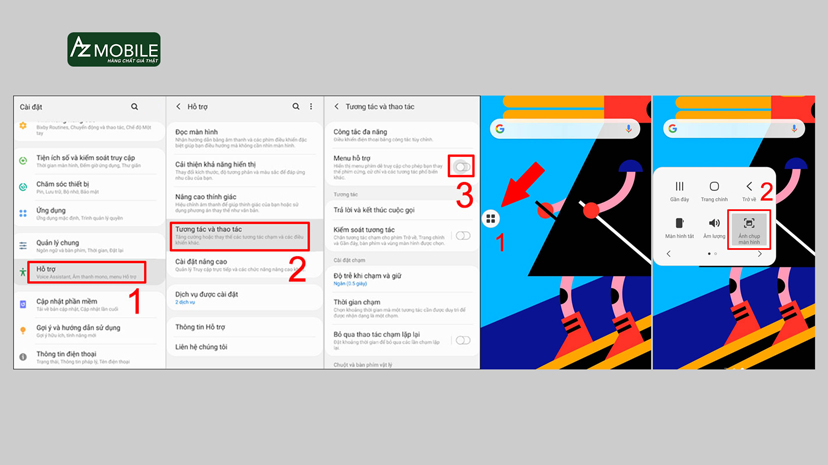
- Chụp Màn Hình bằng Bút S Pen: Dành riêng cho các dòng điện thoại Samsung Galaxy Note, bạn có thể sử dụng Bút S Pen để chụp màn hình và thêm ghi chú tùy ý. Lấy Bút S Pen ra và mở màn hình đến phần cần chụp, sau đó kích hoạt Air Command bằng cách nhấn vào biểu tượng bút S Pen gần màn hình và chọn "Screen Write" từ danh sách các tùy chọn.
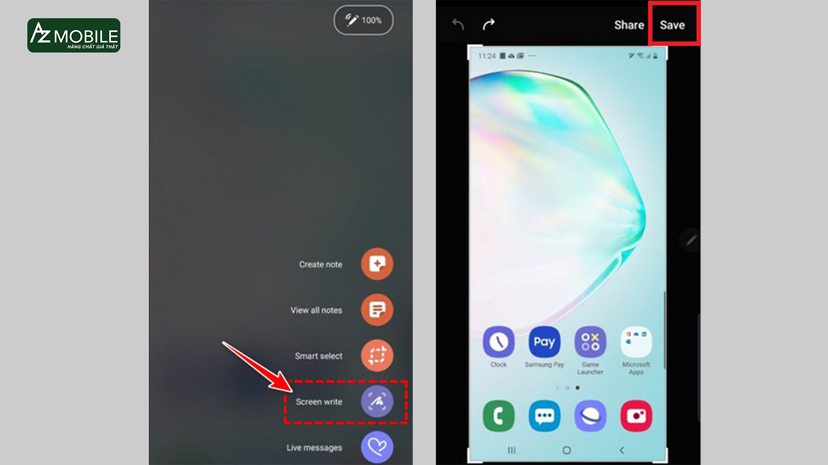
- Chụp Màn Hình bằng Bixby Voice: Trợ lý ảo Bixby Voice cũng cho phép bạn chụp màn hình bằng giọng nói. Mở phần nội dung bạn muốn chụp, sau đó nhấn và giữ nút Nguồn để mở Bixby hoặc gọi "Hey Bixby" (nếu đã cài đặt) và nói lệnh "take a screenshot". Ảnh chụp màn hình sẽ tự động lưu vào thư viện.
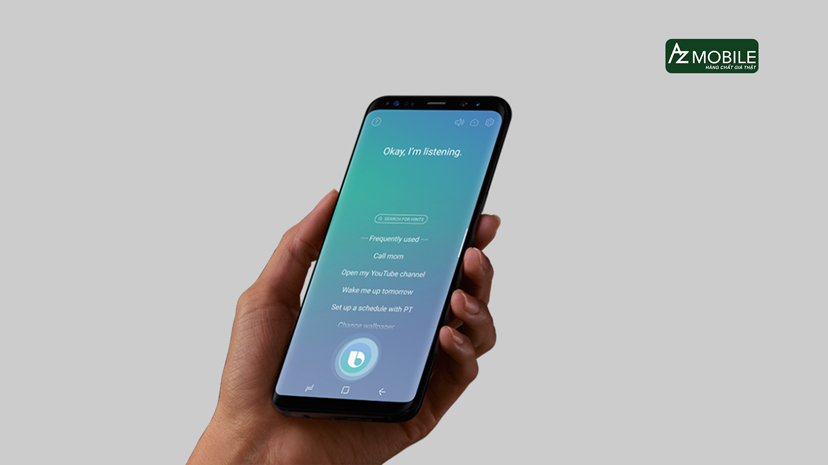
Nhớ kiểm tra xem điện thoại Samsung của bạn có hỗ trợ các tính năng này và cài đặt chúng trong Cài đặt nếu cần thiết để tận dụng toàn bộ tiềm năng của chức năng chụp màn hình.
Những lưu ý khi chụp màn hình điện thoại Samsung
Khi thực hiện việc chụp màn hình trên điện thoại Samsung, có một số lưu ý quan trọng mà người dùng nên tuân thủ. Đầu tiên và quan trọng nhất, hãy luôn xem xét ngữ cảnh khi bạn quyết định chụp màn hình. Không nên chụp các thông tin cá nhân hoặc những nội dung nhạy cảm của người khác mà không có sự cho phép của họ. Một điểm quan trọng nữa là hãy xem xét việc chia sẻ ảnh chụp màn hình. Đảm bảo bạn không chia sẻ thông tin cá nhân, dữ liệu nhạy cảm hoặc thông tin riêng tư của người khác mà không có sự đồng ý của họ.
Thứ hai, hãy lưu ý rằng việc liên tục chụp màn hình và lưu trữ hình ảnh có thể tốn không gian lưu trữ trên điện thoại của bạn. Hãy thường xuyên xem xét và xoá bớt những ảnh chụp màn hình không cần thiết để giữ cho bộ nhớ của thiết bị luôn sẵn sàng để tải những tài liệu quan trọng khác.
Cuối cùng, luôn tuân thủ các quy tắc và luật pháp về việc chụp màn hình và chia sẻ nội dung trên điện thoại di động. Điều này đặc biệt quan trọng khi bạn sử dụng điện thoại trong các môi trường nhạy cảm như nơi công cộng hoặc trong lĩnh vực liên quan đến việc bảo mật và quyền riêng tư.
Trên đây là những cách chụp màn hình điện thoại Samsung hiệu quả hy vọng qua bài viết sẽ cung cấp những thông tin cần thiết đối với quý khách. Nếu quý khách đang có nhu cầu mua điện thoại Samsung có thể tham khảo qua những sản phẩm trên Website: AZmobile.net hoặc liên hệ tới hotline: 084.695.5555 để được tư vấn trực tiếp 24/24.
















